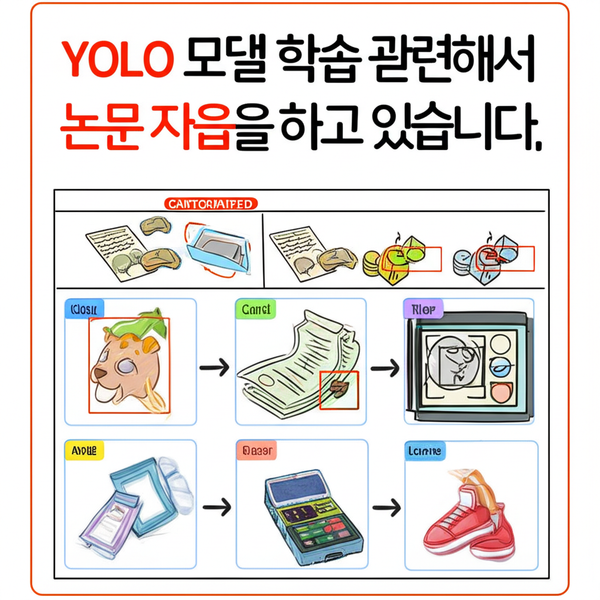Hostinger 에서 서버 사용하기
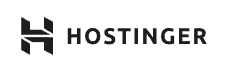
Hostinger에서 KVM2 VPS 서버를 신청하고 Docker 애플리케이션을 배포하는 방법은 다음과 같습니다. KVM2 플랜은 가성비와 성능 측면에서 최적의 선택지로 평가받으며, Docker 환경 구축에 필요한 리소스를 충분히 제공합니다.
1. Hostinger KVM2 VPS 신청 절차
- 공식 사이트 접속: Hostinger 공식 홈페이지에서 "VPS 호스팅" 메뉴 선택8.
- 플랜 선택:
- 결제 옵션:
- 결제 완료: 신용카드/페이팔 등 결제 수단 선택 후 최종 결제8.
2. KVM2 플랜의 장점
| 항목 | 상세 내용 |
|---|---|
| 성능 | AMD EPYC CPU + NVMe SSD로 초당 300Mbit 네트워크 속도 보장23 |
| 확장성 | 1~8 vCPU, 4~32GB RAM으로 유연한 스케일 업 가능39 |
| 보안 | 주간 자동 백업 + 수동 스냅샷 기능 무제한 제공25 |
| 지원 OS | Ubuntu, Debian, CentOS 등 6종 리눅스 배포판 선택 가능212 |
| 가격 대비 성능 | 동급 사양 대비 월 $6.99로 최저가 경쟁력59 |
3. Docker 애플리케이션 배포 방법
A. 템플릿을 이용한 자동 설치
- hPanel 접속: VPS 관리 페이지 → "OS & Panel" → "Operating System"1012.
- Docker 템플릿 선택:
- 자동 구성 완료: 10분 내 Docker CE + Docker Compose 설치 완료1012.
B. 수동 설치 (Ubuntu 24.04 기준)
bash# 필수 패키지 설치 upgrade -y
sudo apt update && sudo aptsudo apt install apt-transport-https ca-certificates curl software-properties-common# Docker 레포지토리 추가 gpg --dearmor -o /usr/share/keyrings/docker-archive-keyring.gpg
curl -fsSL https://download.docker.com/linux/ubuntu/gpg | sudoecho "deb [arch=amd64 signed-by=/usr/share/keyrings/docker-archive-keyring.gpg] https://download.docker.com/linux/ubuntu $(lsb_release -cs) stable" | sudo tee /etc/apt/sources.list.d/docker.list > /dev/null# Docker 엔진 설치 docker-ce docker-ce-cli containerd.io
sudo apt update && sudo apt install# 사용자 권한 부여
sudo usermod -aG docker $USER
newgrp docker
C. 포테이너(Portainer)로 GUI 관리
- 컨테이너 실행:bash
docker run -d -p 9000:9000 --name portainer --restart always -v /var/run/docker.sock:/var/run/docker.sock portainer/portainer - 웹 접속:
http://[서버IP]:9000→ 어드민 계정 생성11. - 템플릿 활용: MySQL, WordPress 등 50+ 애플리케이션 원클릭 배포 가능11.
4. 최적화 팁
- 리소스 모니터링:
docker stats명령어로 실시간 CPU/RAM 사용량 확인12. - 자동 백업 설정: hPanel → "Backups"에서 주간 백업 스케줄링25.
- 네트워크 보안: 기본 SSH 포트(22) 변경 및 UFW 방화벽 설정 필수611.
KVM2 플랜은 중소규모 Docker 클러스터 구축에 이상적이며, Hostinger의 AI 지원 서버 관리 도구로 초보자도 쉽게 운영 가능합니다310. 신규 사용자는 30일 환불 보장 정책을 통해 리스크 없이 테스트할 수 있습니다49.